
Nedvomno je danes Spotify eden izmed njih najbolj priljubljene storitve pretakanja glasbe iz dejanskosti. Zato je zelo verjetno, da jo v računalniku z operacijskim sistemom Windows uporabljate za uživanje v svoji najljubši glasbi. Dejstvo je, da vključuje nekaj precej nenavadnih možnosti, ki so v nekaterih primerih koristne za uporabnike.
Ena izmed njih je možnost omogoči znano crossfade med pesmimi, se pravi majhen učinek bledenja, ki povzroči, da se pri zaključku pesmi zadnje sekunde glasnost postopoma znižuje, tako da se začne naslednja in se polagoma dviguje, dokler se ne konča prejšnja. Za omogočanje vam ni treba ničesar namestiti, mi pa vam bomo pokazali, kako to lahko storite.
Tako lahko omogočite učinek crossfade ne da bi karkoli namestili na Spotify
Kot smo že omenili, je v tem primeru to mogoče omogočiti učinek bledenja prehoda, bolj znan kot crossfade, med skladbami v čakalni vrsti za predvajanje Spotify. To pomaga, da dobite malo več pizzazza in je lahko koristno ob številnih priložnostih.
Če ga želite aktivirati v programu Spotify za Windows, ga morate klikniti gumb za zgornje nastavitve aplikacije, ki je na voljo v puščici, ki se prikaže poleg imena vašega profila. V meniju z nastavitvami se morate pomikati navzdol, dokler ne pokličete gumba "Pokaži napredno konfiguracijo"in kliknite nanjo. Nazadnje, drsite, dokler ne dosežete nastavitev predvajanja, saj boste tam našli drsnik "Aktiviranje navzkrižnega bledenja".
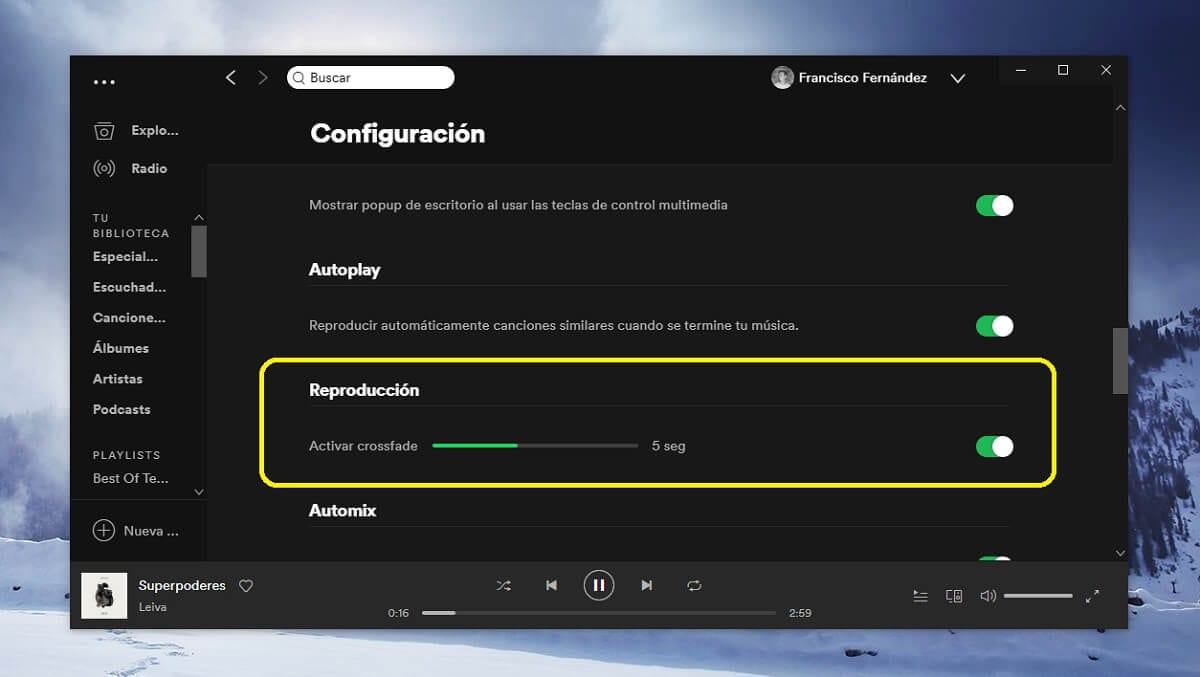

Takoj ko omogočite to možnost, boste že imeli crossfade omogočena v vaši napravi. Poleg tega tudi Imate možnost, če želite spremeniti trajanje, ko je enkrat aktivirano, če vas privzeta nastavitev 5 sekund ne prepriča. Podobno ne pozabite, da možnost omogočajo naprave in ne računi.